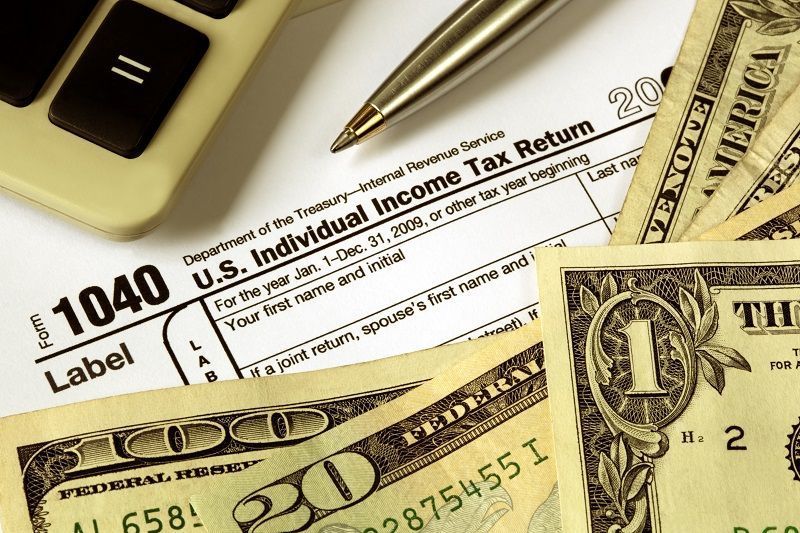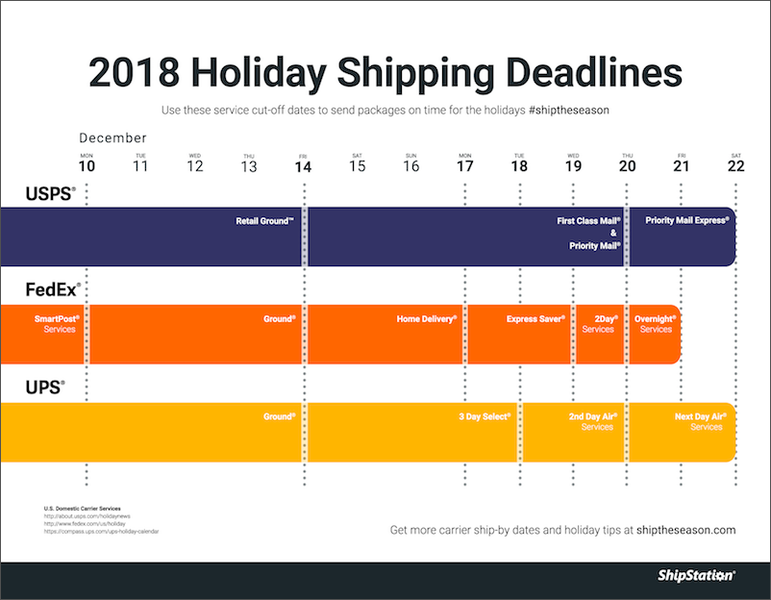WLM에 대한 지원은 2016년에 중단되었습니다. 그 이후로 사용자는 통신을 보다 고급 시스템으로 이동하고 있습니다. Outlook은 광범위한 기능이 전문적인 통신에 가장 적합하기 때문에 합리적이고 안전한 선택입니다. 예약, RSVP 추적 및 미리 알림과 같은 기능은 매우 편리합니다. 그러나 오래된 연락처로 무엇을 할 수 있습니까?

사용자는 이미지 및 첨부 파일을 포함한 메일을 새로운 환경으로 안전하게 재배치할 수 있습니다. 이것은 전용 도구를 통해 촉진됩니다. Windows Live 메일을 Outlook으로 마이그레이션하는 가장 빠른 방법 알아보기 https://www.livemailtooutlook.com/usage-instructions/convert-live-mail-contacts-outlook/ , 플래시 주소를 이동합니다.
비자동화 방식: 13단계
수동 경로는 12개 이상의 단계를 포함하기 때문에 정말 번거롭습니다! 더 많은 조치를 취할수록 그 과정에서 오류 및 데이터 손상 가능성이 높아집니다. 그러나 여전히 관심이 있다면 다음과 같은 일반적인 접근 방식이 있습니다.
WLM에서 주소 데이터를 저장하는 폴더를 찾습니다.
내보내기 옵션을 선택하고 출력 유형으로 CSV를 선택합니다. 이것은 새 창을 불러옵니다.
데이터를 내보낼 위치를 지정합니다(예: 데스크탑).
어번 사회 보장 사무실 시간
저장할 새 파일의 이름을 지정합니다.
내보낼 필드를 지정합니다.
프로세스는 '마침' 버튼으로 시작됩니다. 완료될 때까지 기다리십시오.
이전 메일 클라이언트를 닫습니다.
대상 프로그램을 엽니다.
연락처 >> 파일 >> 열기로 이동하여 가져오기 옵션을 찾습니다.
다른 프로그램/파일을 소스로 설정하고 계속 진행하십시오.
OS와 호환되는 CSV 버전을 선택하고 다음 단계로 이동합니다.
4단계에서 만든 파일을 찾아 엽니다.
연락처 데이터의 위치가 선택되었는지 확인하고 마침을 클릭하여 종료합니다. 완료될 때까지 기다리십시오.
자동화: 빠르고 정확한
더 안전하고 효율적인 방법은 VCF 형식으로 내보내고 이후에 변환기를 사용하는 것입니다. 이것은 현재까지 발명된 가장 빠른 방법입니다. 첫 번째 단계가 구성되는 방법은 다음과 같습니다.
WLM의 연락처 메뉴로 이동합니다.
내보낼 연락처 범위를 지정합니다(전체 또는 개별).
'파일' 또는 리본을 통해 내보내기 옵션을 선택합니다.
VCF를 내보내기 유형으로 설정합니다. 이것은 새로운 대화를 불러옵니다.
대상을 지정하십시오(예: 데스크탑).
이 5단계는 가져오기를 위해 빠르게 변환할 수 있는 독립 실행형 파일을 생성합니다. 정확한 절차는 유틸리티에 따라 다릅니다. 다음은 VCF 변환기에 대한 단계입니다.
변환기를 엽니다.
위의 5단계에서 폴더를 찾습니다.
자동 감지를 위해 스캔을 시작합니다.
결과를 PST 형식으로 저장합니다.
대상에서 Outlook 데이터 파일('파일'을 통해)을 엽니다.
블랙잭 딜러가 되는 방법
VCF 파일을 직접 가져오지 않는 이유가 궁금할 수 있습니다. 가능하지만 한 번에 하나의 연락처만 이동할 수 있습니다. 수십 개의 개별 vCard를 전송하는 것은 오랜 시간이 걸리므로 목이 따갑습니다. 반면에 PST로의 변환은 바로 일괄 재배치를 가능하게 하는 것입니다.